PS打开图片有很多格子怎么去掉 |
您所在的位置:网站首页 › ps像素格子怎么去掉 › PS打开图片有很多格子怎么去掉 |
PS打开图片有很多格子怎么去掉
|
Adobe photoshop是很多小伙伴都在使用的一款专业图片处理软件,很多小伙伴在Adobe Photoshop中打开图片时会发现图片上有很多网格,如果我们不想要这些网格,小伙伴们知道如何将其去除吗,其实去除方法是非常简单的。我们只需要在“视图”选项卡中点击“显示”后,取消勾选“网格”和“像素网格”就可以了。操作步骤其实是非常简单的,小伙伴们可以打开自己的Adobe Photoshop软件后跟着下面的图文步骤一起动手操作起来,看看具体的效果。接下来,小编就来和小伙伴们分享具体的操作步骤了,有需要或者是有兴趣了解的小伙伴们快来和小编一起往下看看吧! 操作步骤第一步:双击打开PS,按Ctrl+O键,或者点击“文件”——“打开”; 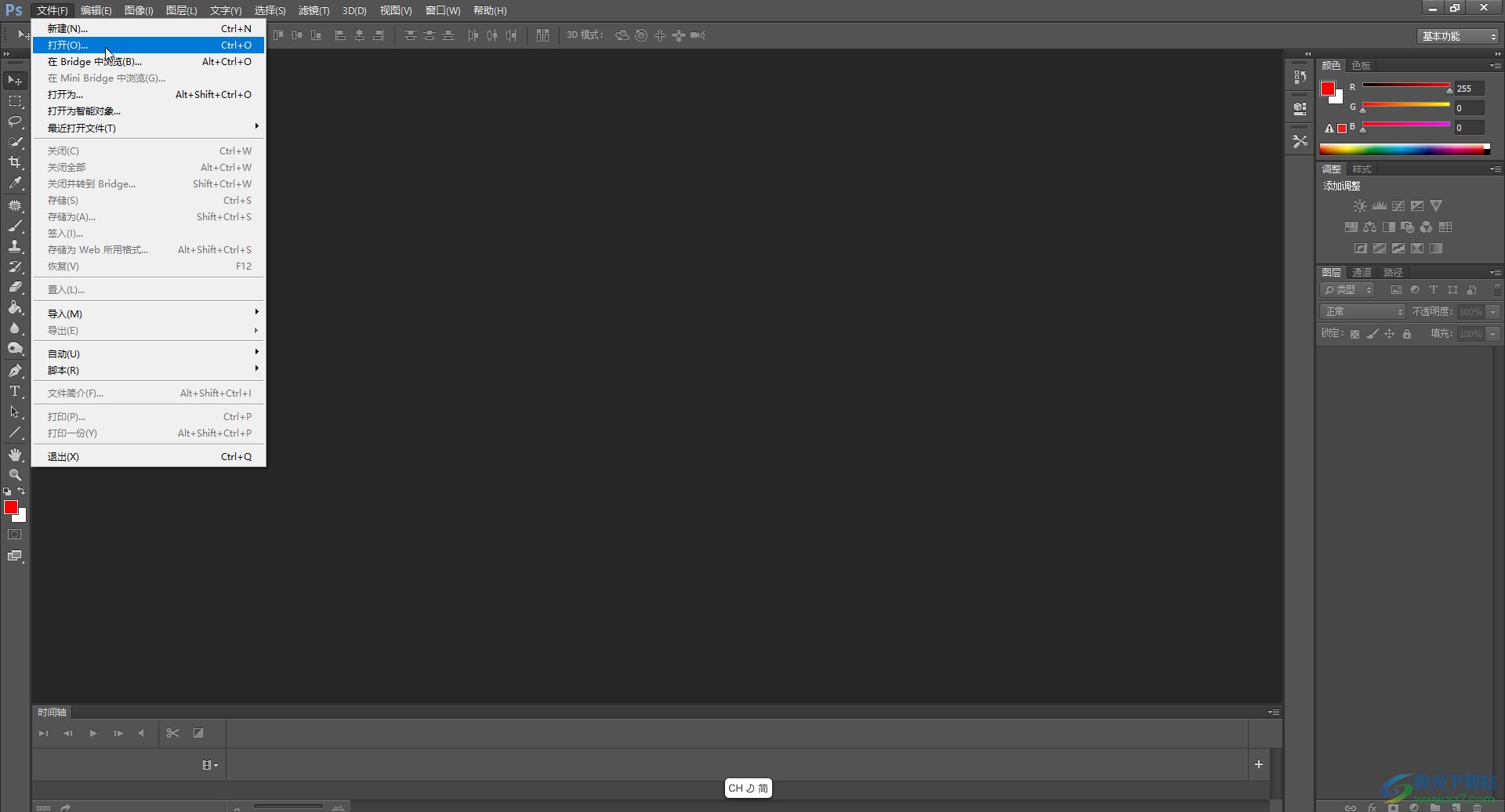 第二步:在打开的窗口中浏览找到需要的图片,双击导入; 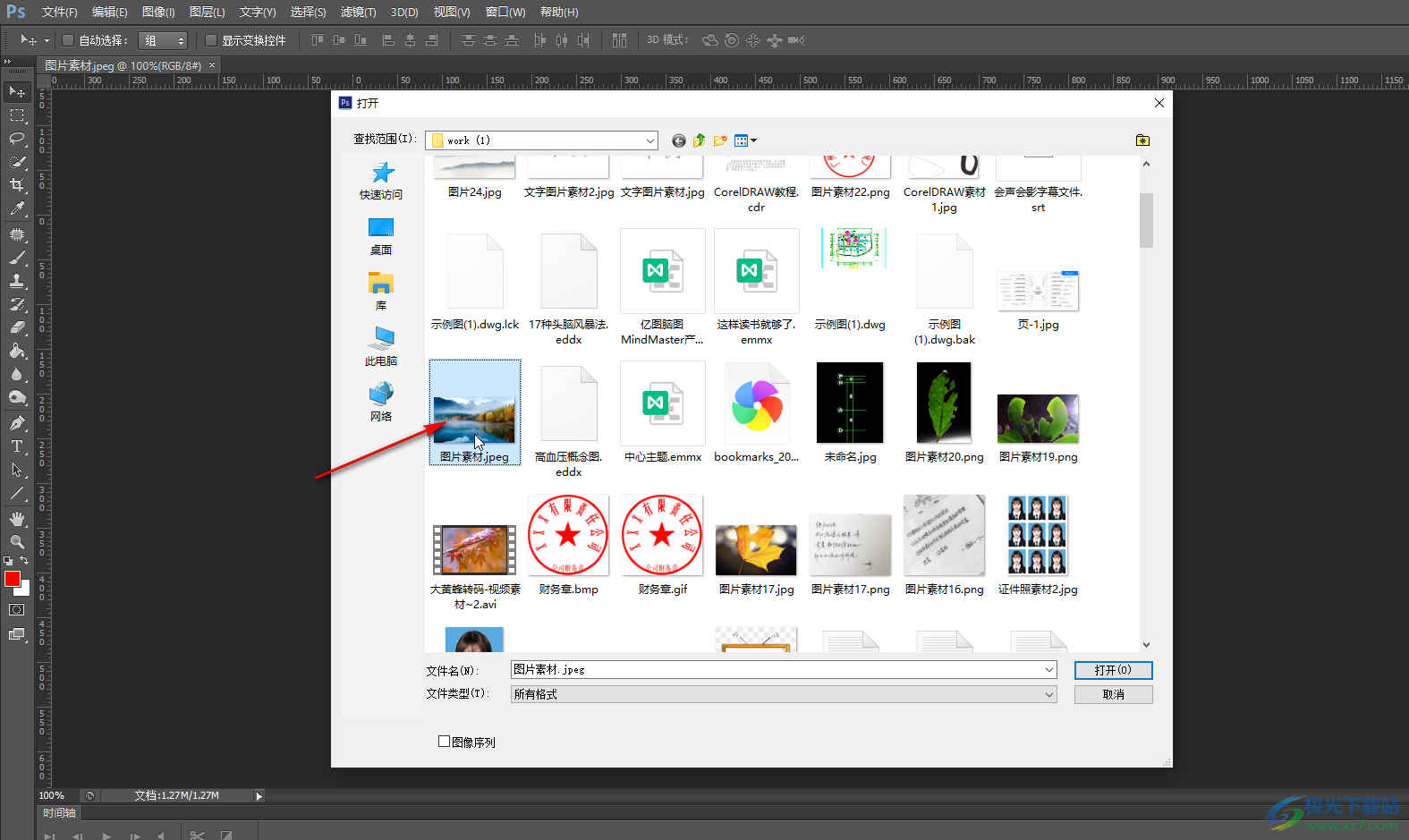 第三步:导入后可以看到界面中有很多网格;  第四步:在“视图”选项卡中点击“显示”,取消勾选“网格”和“像素网格”,就可以看到成功去除网格了; 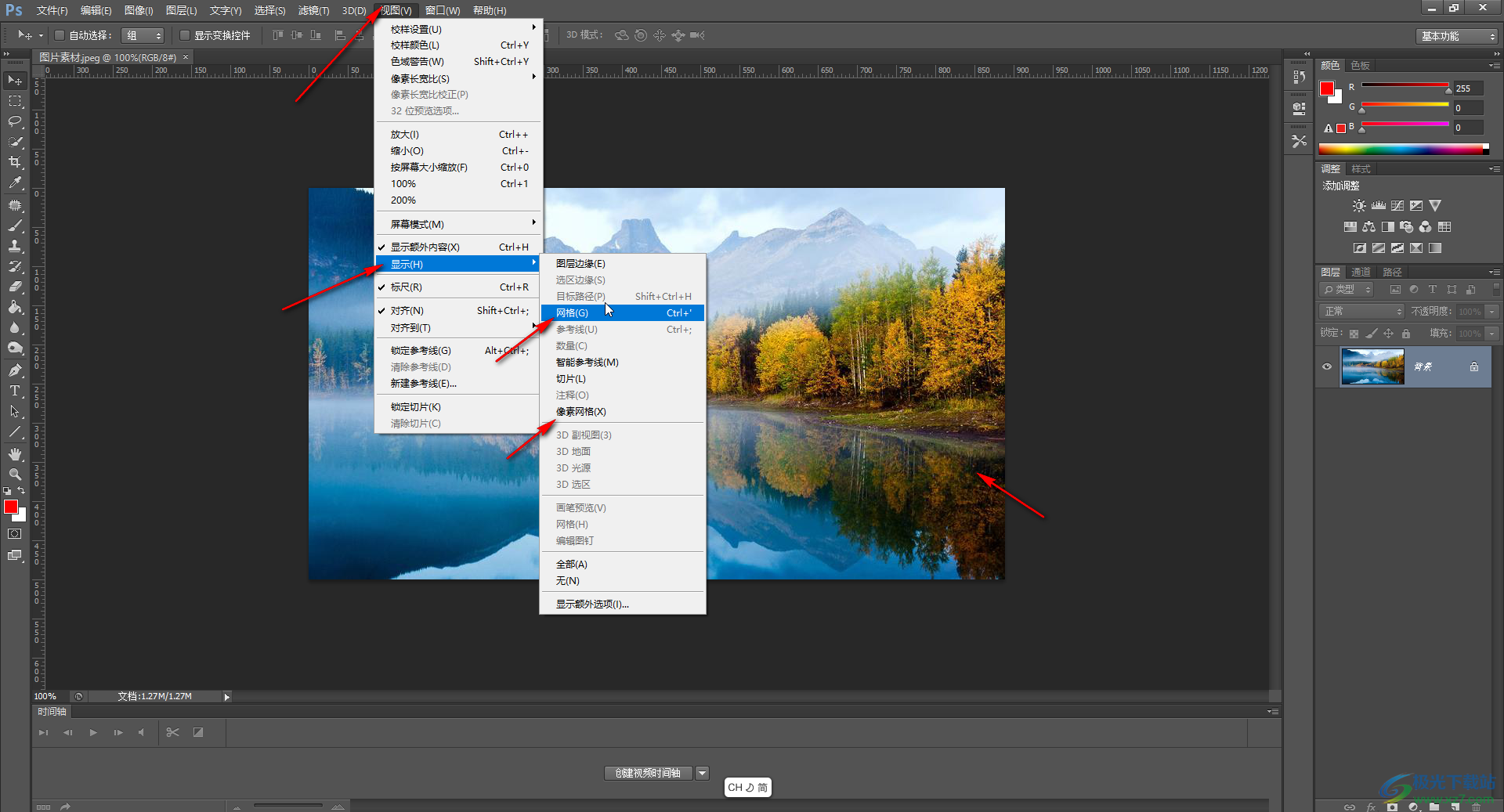 第五步:按Ctrl+J键复制一个图层就可以进行想要的编辑处理了。 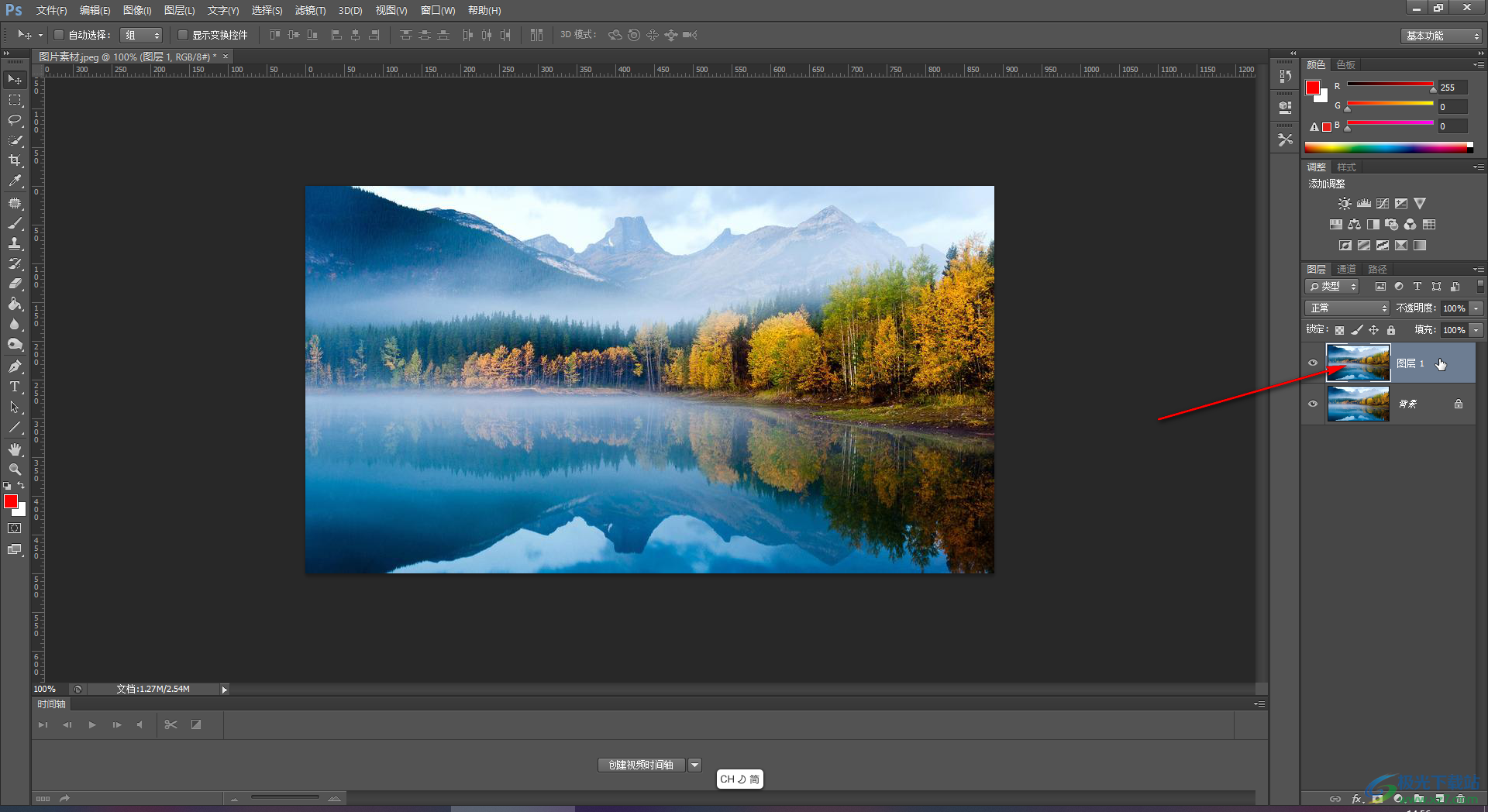 以上就是Adobe Photoshop中打开图片时有很多格子的方法教程的全部内容了。在“视图”选项卡中我们还可以适当放大或者缩小图片的显示比例等等。  adobe photoshop cs6中文版 大小:209.50 MB版本:32/64位 完整版环境:WinXP, Win7, Win10 进入下载 |
【本文地址】
今日新闻 |
推荐新闻 |